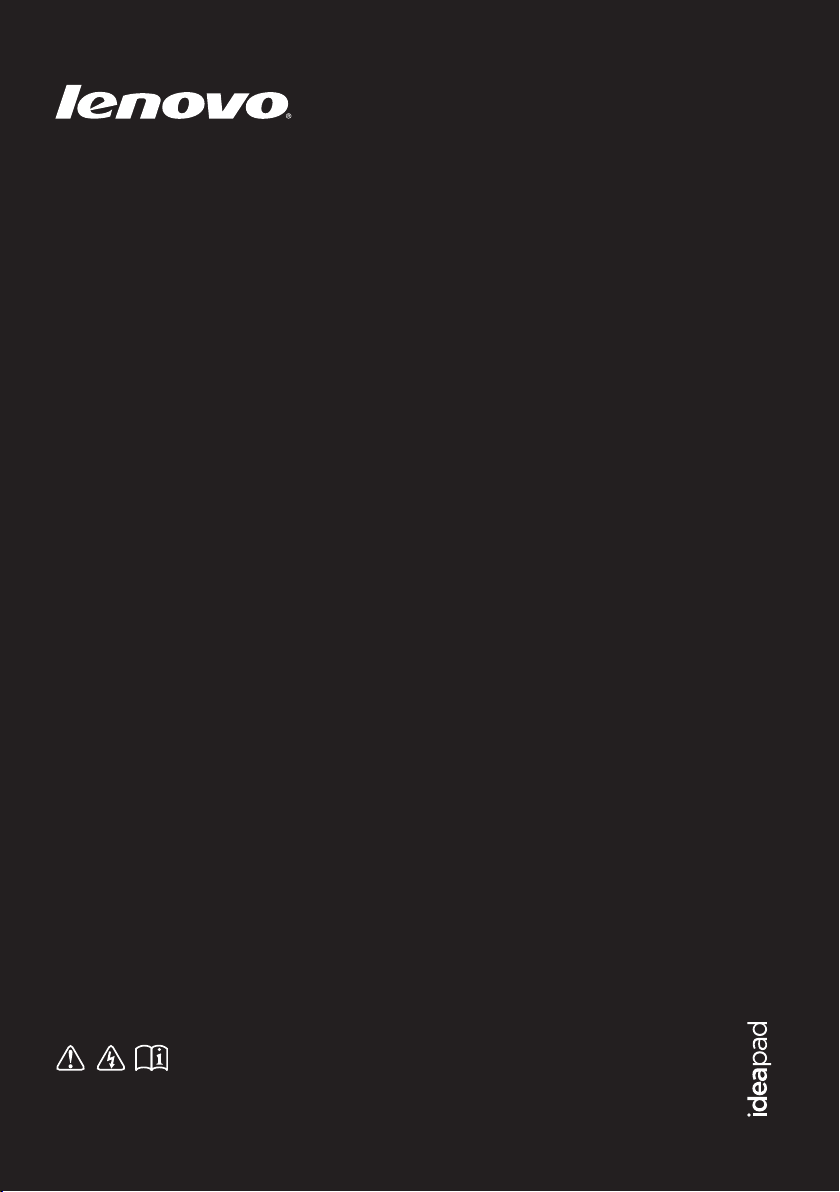
Lenovo ideapad
MIIX 300-10IBY
Οδηγός χρήσης
Διαβάστε τις ειδοποιήσεις ασφαλείας και τις σημαντικές συμβουλές στα
εγχειρίδια που παρέχονται προτού χρησιμοποιήσετε τον υπολογιστή σας.
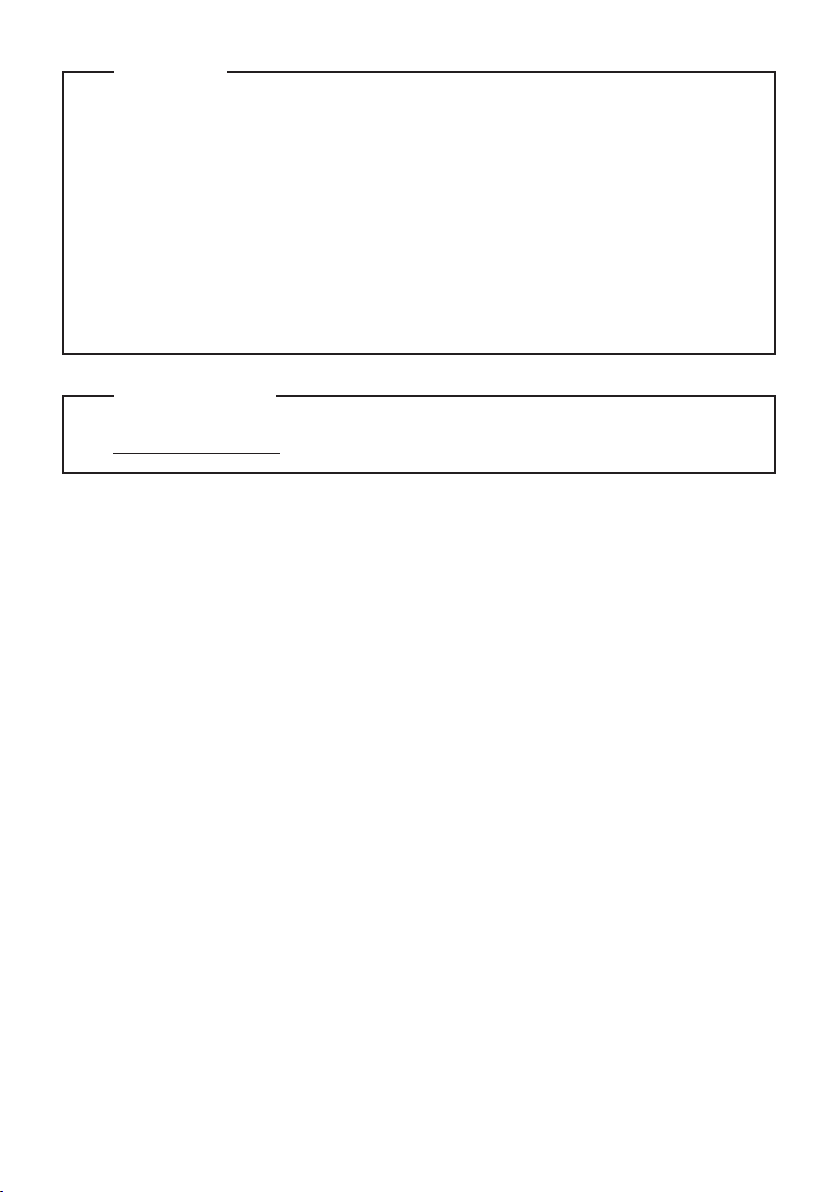
Σημειώσεις
Προτού χρησιμοποιήσετε το προϊόν, διαβάστε πρώτα τον Οδηγός ασφαλείας και γενικών
•
πληροφοριών της Lenovo.
Ορισμένες οδηγίες σε αυτόν τον οδηγό ενδέχεται να θεωρούν δεδομένο ότι χρησιμοποιείτε
•
Windows
®
8.1. Εάν χρησιμοποιείτε διαφορετικό λειτουργικό σύστημα Windows, μερικές
λειτουργίες ενδέχεται να διαφέρουν ελαφρώς. Αν χρησιμοποιείτε άλλα λειτουργικά συστήματα,
ίσως ορισμένες λειτουργίες να μην ισχύον για εσάς.
Οι δυνατότητες που περιγράφονται σε αυτόν τον οδηγό είναι κοινές για τα περισσότερα μοντέλα.
•
Ενδέχεται ορισμένες δυνατότητες να μην είναι διαθέσιμες στον υπολογιστή σας ή ο υπολογιστής
σας ενδέχεται να περιλαμβάνει δυνατότητες που δεν περιγράφονται σε αυτόν τον οδηγό χρήσης.
Οι εικόνες στο παρόν εγχειρίδιο μπορεί να διαφέρουν από το πραγματικό προϊόν. Τα στιγμιότυπα
•
του λειτουργικού συστήματος προορίζονται μόνον για αναφορά. Ανατρέξτε στο ίδιο το προϊόν.
Ρυθμιστική οδηγία
Για λεπτομέρειες, ανατρέξτε στην ενότητα Guides & Manuals στον δικτυακό τόπο
•
http://support.lenovo.com.
Πρώτη έκδοση (Μάιος 2015)
© Copyright Lenovo 2015.
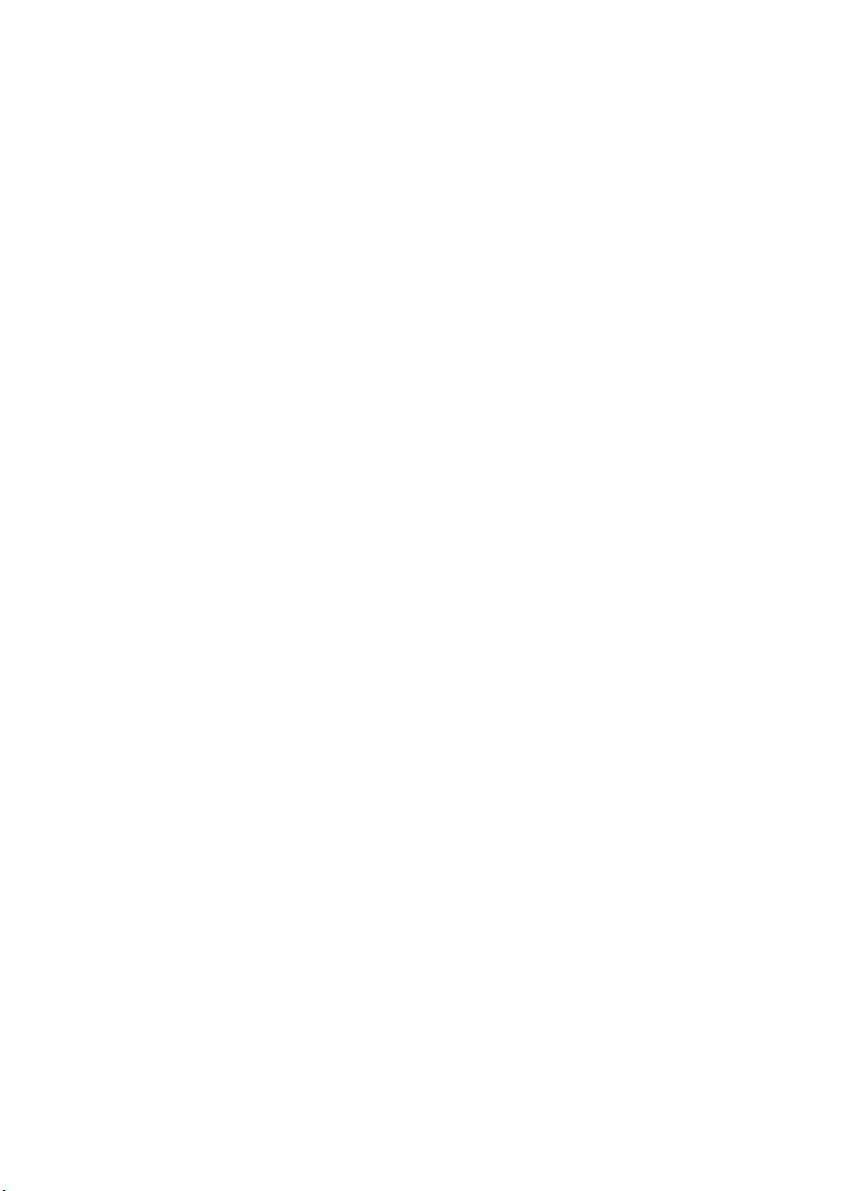
Περιεχόμενα
Κεφάλαιο 1. Γνωρίστε τον υπολογιστή σας ................................................................................... 1
Επάνω πλευρά
Αριστερή πλευρά
Κάτω πλευρά
Πίσω πλευρά
Επάνω άποψη βάσης πληκτρολογίου
Προβολή αριστερής πλευράς βάσης πληκτρολογίου
Προβολή δεξιάς πλευράς βάσης πληκτρολογίου
Κεφάλαιο 2. Έναρξη χρήσης των Windows 8.1 ........................................................................... 12
Διαμόρφωση του λειτουργικού συστήματος για πρώτη φορά
Διασυνδέσεις λειτουργικού συστήματος
Τα σύμβολα
Θέση του υπολογιστή σε κατάσταση αναστολής λειτουργίας ή τερματισμός της λειτουργίας του
Λειτουργία οθόνης αφής
Σύνδεση με ασύρματο δίκτυο
Βοήθεια και υποστήριξη
Κεφάλαιο 3. Σύστημα αποκατάστασης ......................................................................................... 22
Κεφάλαιο 4. Αντιμετώπιση προβλημάτων ................................................................................... 24
Συχνές ερωτήσεις
Αντιμετώπιση προβλημάτων
Εμπορικά σήματα............................................................................................................................ 29
.................................................................................................................................................. 1
............................................................................................................................................. 3
.................................................................................................................................................... 5
.................................................................................................................................................... 6
.............................................................................................................. 7
....................................................................................... 9
............................................................................................. 9
....................................................................... 12
....................................................................................................... 12
.................................................................................................................................................... 13
.............. 15
................................................................................................................................ 16
........................................................................................................................ 20
................................................................................................................................ 21
........................................................................................................................................... 24
......................................................................................................................... 25
i
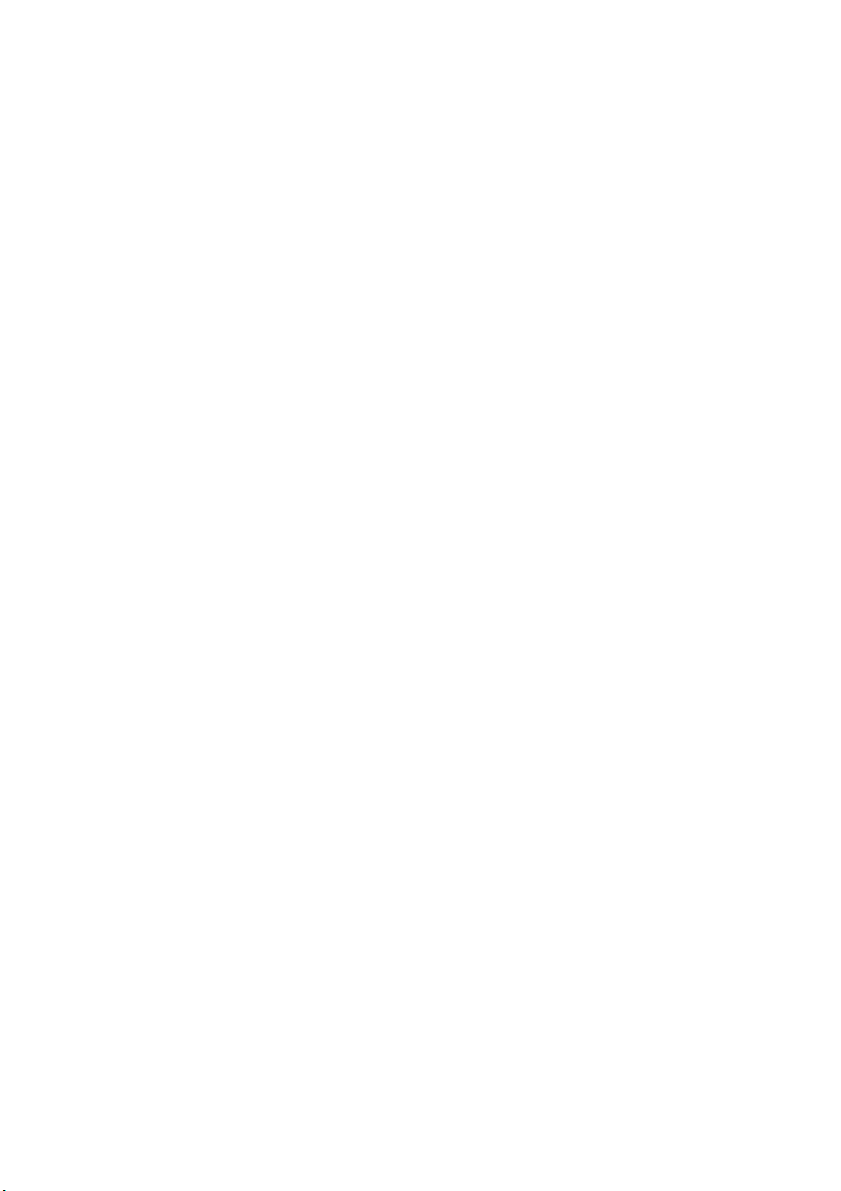
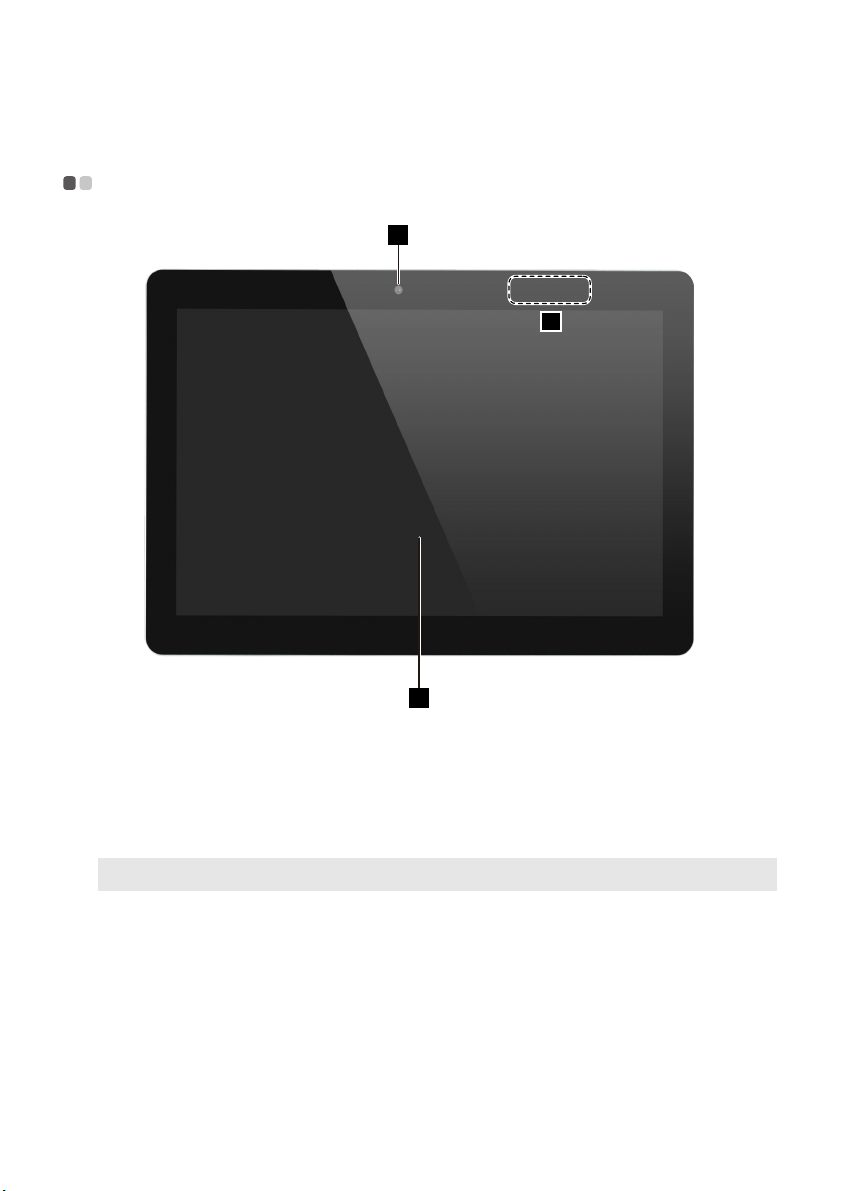
Κεφάλαιο 1. Γνωρίστε τον υπολογιστή σας
Επάνω πλευρά - - - - - - - - - - - - - - - - - - - - - - - - - - - - - - - - - - - - - - - - - - - - - - - - - - - - - - - - - - - - - - - - - - - - - - - - - - - - - - - - - - - - - - - - - - - - - - - - - - - - - - - - - - -
1
2
3
Μπροστινή κάμερα
a
Κεραία ασύρματου
b
δικτύου LAN
Οθόνη πολλών σημείων
c
επαφής
Σημείωση: Για λεπτομέρειες, ανατρέξτε στην ενότητα “Λειτουργία οθόνης αφής” στη σελίδα 16.
Χρήση της κάμερας για επικοινωνία μέσω βίντεο ή λήψη φωτογραφιών.
Συνδέεται με έναν ασύρματο μετασχηματιστή LAN για την αποστολή και τη
λήψη ασύρματων σημάτων.
Αποτελεί το μέσο οπτικής προβολής καθώς και την επιφάνεια αφής για
εισαγωγή δεδομένων.
1

Κεφάλαιο 1. Γνωρίστε τον υπολογιστή σας
Προσανατολισμός οθόνης
Μπορείτε να περιστρέψετε την οθόνη στον προσανατολισμό που προτιμάτε.
Ο προσανατολισμός της οθόνης αλλάζει αυτόματα (εναλλάσσοντας μεταξύ κάθετης και οριζόντιας
λειτουργίας) ανάλογα με το πώς τον κρατάτε.
2
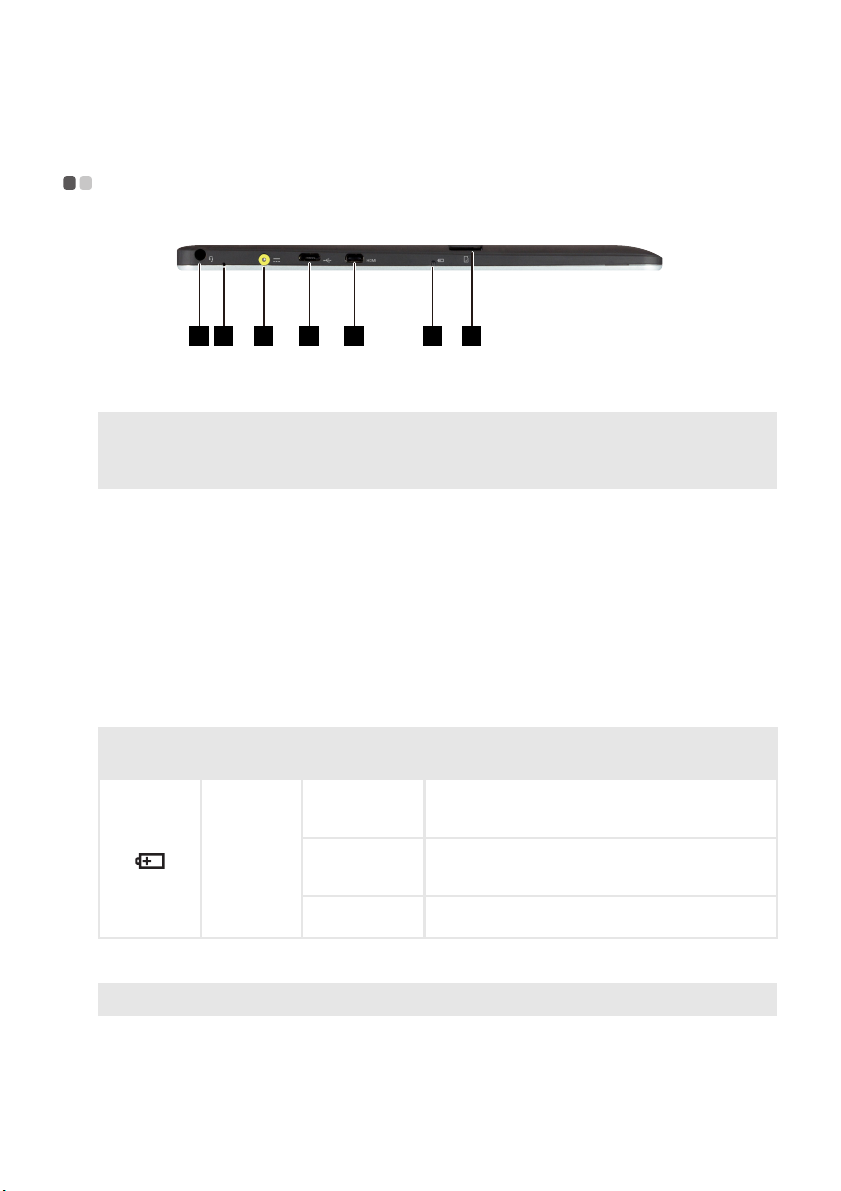
Κεφάλαιο 1. Γνωρίστε τον υπολογιστή σας
4 5321 6 7
Αριστερή πλευρά - - - - - - - - - - - - - - - - - - - - - - - - - - - - - - - - - - - - - - - - - - - - - - - - - - - - - - - - - - - - - - - - - - - - - - - - - - - - - - - - - - - - - - - - - - - - - - - - - - - - -
Υποδοχή ήχου Combo
a
Συνδέεται με ακουστικά.
(Σύνθετη)
Σημειώσεις:
• Η υποδοχή ήχου Combo (σύνθετη) δεν υποστηρίζει συμβατικά μικρόφωνα.
• Η λειτουργία εγγραφής ήχου ενδέχεται να μην υποστηρίζεται αν συνδεθούν ακουστικά άλλων κατασκευαστών,
λόγω διαφορετικών βιομηχανικών προτύπων.
Ενσωματωμένο
b
μικρόφωνο
Υποδοχή μετασχηματιστή
c
Κατα γρα φή ήχου που μπορεί να χρησιμοποιηθεί σε διάσκεψη με βίντεο, σε
φωνητική αφήγηση ή εγγραφή ήχου.
Συνδέεται με τον μετασχηματιστή εναλλασσόμενου ρεύματος.
εναλλασσόμενου
ρεύματος
Θύρα Micro USB
d
Θύρα Micro HDMI
e
Ένδειξη τροφοδοσίας
f
Σύμβολο Ένδειξη
Τροφοδοσία
Συνδέεται με συσκευές USB.
Συνδέεται με συσκευές με είσοδο micro HDMI όπως τηλεόραση ή εξωτερική
οθόνη.
Ένδειξη
κατάστασης
Ανα μμένη
(σταθερό κόκκινο
χρώμα)
Ανα μμένη
(σταθερό
πορτοκαλί χρώμα)
Σβηστή
Το tablet φορτίζεται.
Το tablet συνδέεται με μετασχηματιστή εναλλασσόμενου
ρεύματος και είναι πλήρως φορτισμένο.
Το tablet έχει αποσυνδεθεί από τον μετασχηματιστή
εναλλασσόμενου ρεύματος.
Σημασία
Υποδοχή Κάρτας Micro SD
g
Σημείωση: Για λεπτομέρειες, ανατρέξτε στην ενότητα “Χρήση κάρτας micro SD (δεν παρέχονται)” στη σελίδα 4.
Αποδέχεται μία κάρτα micro SD (δεν παρέχονται).
3
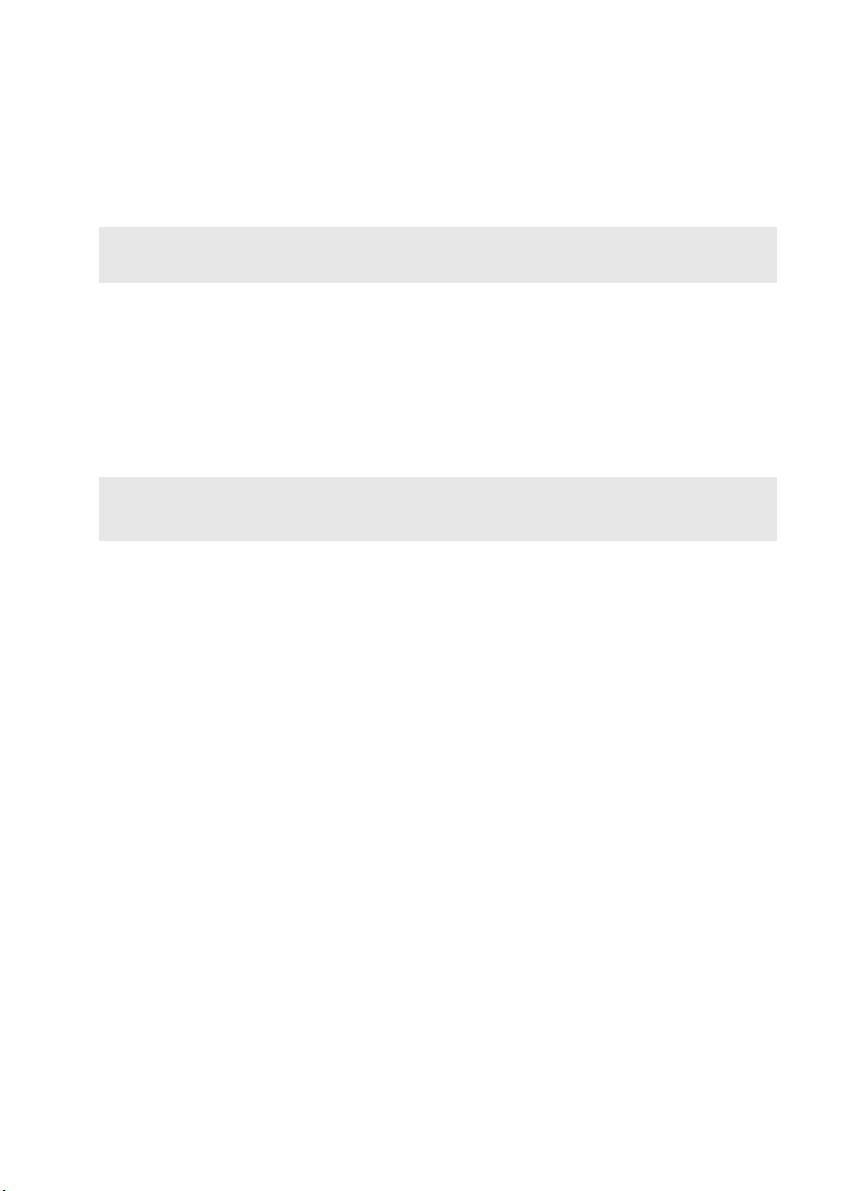
Κεφάλαιο 1. Γνωρίστε τον υπολογιστή σας
Χρήση κάρτας micro SD (δεν παρέχονται)
Ο υπολογιστής σας υποστηρίζει κάρτες micro Secure Digital (SD).
Σημειώσεις:
• Εισάγετε μόνο μία κάρτα κάθε φορά στην υποδοχή.
• Αυτή η συσκευή ανάγνωσης καρτών δεν υποστηρίζει συσκευές SDIO (π.χ. SDIO Bluetooth, κ.λπ.).
Εισαγωγή κάρτας
Σύρετε την κάρτα προς τα μέσα μέχρι να ασφαλίσει στη θέση της.
Αφαίρεση κάρτας
1 Σπρώξτε την κάρτα προς τα μέσα μέχρι να ακούσετε ένα κλικ.
2 Τραβήξτε απαλά την κάρτα μνήμης από την υποδοχή.
Σημείωση: Πριν αφαιρέσετε την κάρτα μνήμης, απενεργοποιήστε τη χρησιμοποιώντας την ασφαλή κατάργηση
συσκευών υλικού και εξαγωγή αποθ/κών μέσων των Windows για να αποφύγετε καταστροφή των
δεδομένων.
4
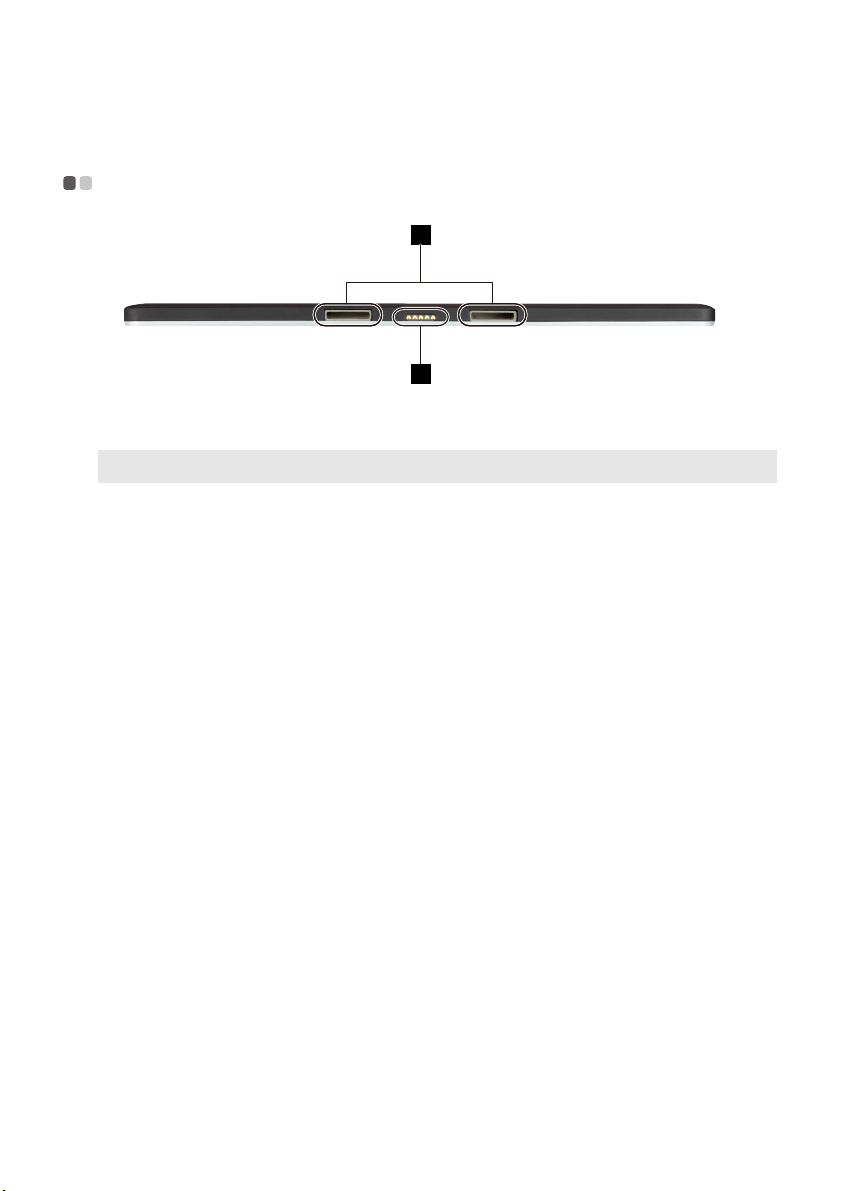
Κεφάλαιο 1. Γνωρίστε τον υπολογιστή σας
Κάτω πλευρά - - - - - - - - - - - - - - - - - - - - - - - - - - - - - - - - - - - - - - - - - - - - - - - - - - - - - - - - - - - - - - - - - - - - - - - - - - - - - - - - - - - - - - - - - - - - - - - - - - - - - - - - - - - - - - -
1
2
Ασφάλεια βάσης Tab let -
a
πληκτρολογίου
Σημείωση: Γι α λεπτομέρειες, ανατρέξτε στην ενότητα “Συνδυασμός tablet και βάσης πληκτρολογίου” στη σελίδα 10.
Συνδετήρας βάσης
b
πληκτρολογίου
Προσαρτά το tablet στη βάση διατηρώντας το tablet σταθερό στη θέση του.
Συνδέει το tablet στη βάση του πληκτρολογίου.
5
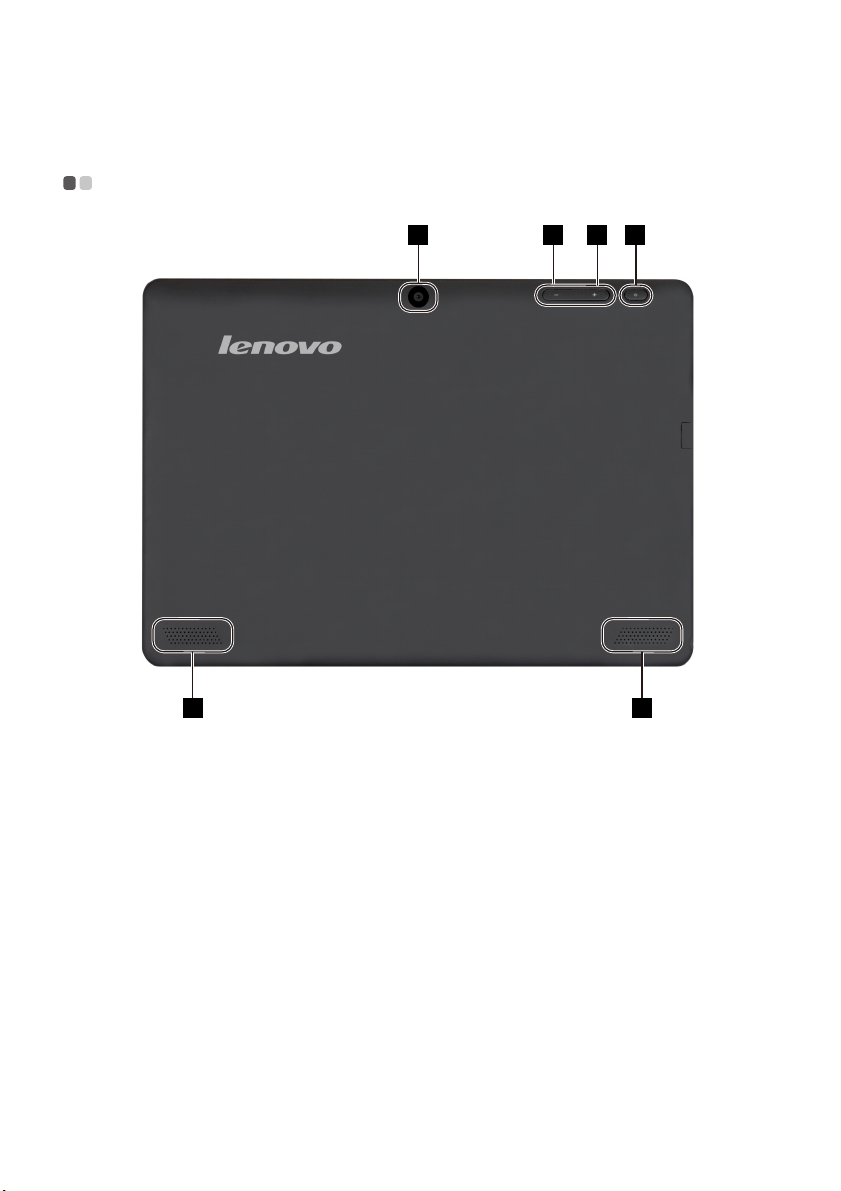
Κεφάλαιο 1. Γνωρίστε τον υπολογιστή σας
Πίσω πλευρά - - - - - - - - - - - - - - - - - - - - - - - - - - - - - - - - - - - - - - - - - - - - - - - - - - - - - - - - - - - - - - - - - - - - - - - - - - - - - - - - - - - - - - - - - - - - - - - - - - - - - - - - - - - - - - -
1 2 3 4
Πίσω κάμερα
a
Κουμπί μείωσης έντασης
b
ήχου
Κουμπί αύξησης έντασης
c
ήχου
Κουμπί τροφοδοσίας
d
Ηχεία
e
55
Χρήση της κάμερας για επικοινωνία μέσω βίντεο ή λήψη φωτογραφιών.
Μειώνει το επίπεδο έντασης ήχου.
Αυξάνει το επίπεδο έντασης ήχου.
Όταν ο υπολογιστής είναι απενεργοποιημένος, πατήστε παρατεταμένα αυτό το
κουμπί για να ενεργοποιήσετε τον υπολογιστή.
Παρέχουν έξοδο ήχου.
6
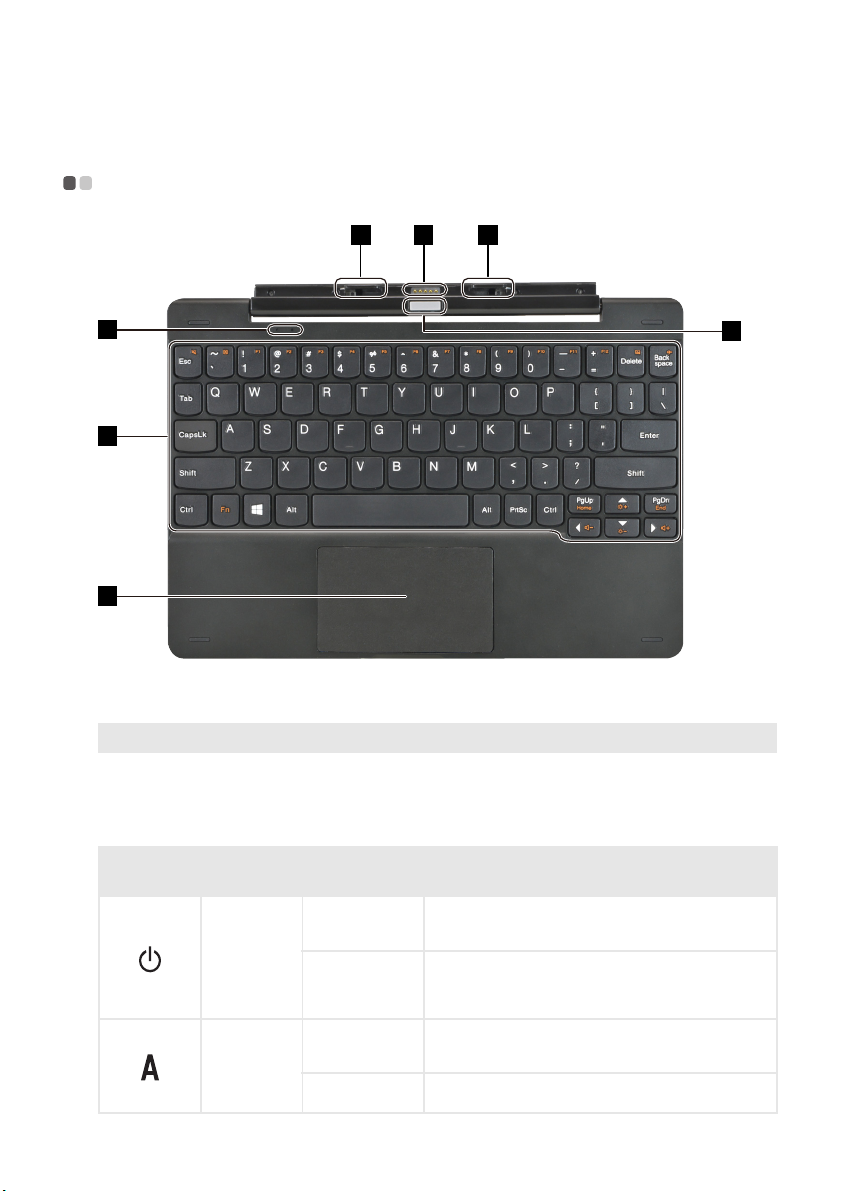
Κεφάλαιο 1. Γνωρίστε τον υπολογιστή σας
Επάνω άποψη βάσης πληκτρολογίου - - - - - - - - - - - - - - - - - - - - - - - - - - - - - - - - - - - - - - - - - - - - - - - - - - -
21 1
3
5
6
Ασφάλεια βάσης Tab let -
a
πληκτρολογίου
Σημείωση: Γι α λεπτομέρειες, ανατρέξτε στην ενότητα “Συνδυασμός tablet και βάσης πληκτρολογίου” στη σελίδα 10.
Συνδετήρας βάσης
b
πληκτρολογίου
Ενδείξεις κατάστασης
c
συστήματος
Σύμβολο Ένδειξη
Τροφοδοσία
Κεφαλαία
Προσαρτά το tablet στη βάση διατηρώντας το tablet σταθερό στη θέση του.
Συνδέει το tablet στη βάση του πληκτρολογίου.
Ένδειξη
κατάστασης
Ανα μμ έν η
(σταθερό λευκό
χρώμα)
Σβηστή
Ανα μμ έν η
(σταθερό λευκό
χρώμα)
Σβηστή
Ο υπολογιστής είναι ενεργοποιημένος.
• Ο υπολογιστής βρίσκεται σε κατάσταση αναστολής
λειτουργίας, ή είναι ανενεργή η οθόνη.
• Ο υπολογιστής είναι απενεργοποιημένος.
• Το tablet αποσπάται από τη βάση πληκτρολογίου.
Η λειτουργία εισαγωγής κεφαλαίων είναι ενεργοποιημένη.
(Όλα τα πληκτρολογημένα γράμματα είναι κεφαλαία
προεπιλογή.)
Η λειτουργία εισαγωγής κεφαλαίων είναι
απενεργοποιημένη.
Σημασία
4
κατά
7

Κεφάλαιο 1. Γνωρίστε τον υπολογιστή σας
1
2 2
2
Πλήκτρο αποδέσμευσης
d
tablet
Σημείωση: Γι α λεπτομέρειες, ανατρέξτε στην ενότητα “Συνδυασμός tablet και βάσης πληκτρολογίου” στη σελίδα 10.
Πληκτρολόγιο
e
Επιφάνεια αφής
f
Πατήστε παρατεταμένα το κουμπί για να απελευθερώσετε το tablet και να το
αποσπάσετε από τη βάση πληκτρολογίου.
Συνδυασμοί πλήκτρων λειτουργίας
Χρησιμοποιώντας τα πλήκτρα λειτουργίας, μπορείτε να αλλάζετε δυνατότητες λειτουργίας άμεσα. Για να
χρησιμοποιήσετε αυτή τη λειτουργία, πατήστε παρατεταμένα το πλήκτρο Fn και, στη συνέχεια,
πατήστε ένα από τα πλήκτρα λειτουργίας .
Παρακάτω περιγράφονται οι δυνατότητες κάθε πλήκτρου λειτουργίας.
Fn + Esc: Θέτει σε/καταργεί την σίγαση ήχου.
Fn + :
Fn + Delete: Ενεργοποιεί/απενεργοποιεί την επιφάνειας αφής.
Fn + Backspace: Ενεργοποιεί/απενεργοποιεί τη λειτουργία Πτήσης.
Fn + PgUp: Ενεργοποιεί τη λειτουργία πλήκτρου αρχής.
Fn + PgDn: Ενεργοποιεί τη λειτουργία πλήκτρου τέλους.
Fn + : Αυξάνει την φωτεινότητα της οθόνης.
Fn + : Μειώνει την φωτεινότητα της οθόνης.
Fn + : Μειώνει το επίπεδο έντασης ήχου.
Fn + : Αυξάνει το επίπεδο έντασης ήχου.
b
Κλείνει το παράθυρο που είναι ενεργό αυτήν τη στιγμή.
a
8

Κεφάλαιο 1. Γνωρίστε τον υπολογιστή σας
1
1
Προβολή αριστερής πλευράς βάσης πληκτρολογίου - - - - - - - - - - - - - -
a
Θύρα USB
Συνδέεται με συσκευές USB.
Προβολή δεξιάς πλευράς βάσης πληκτρολογίου - - - - - - - - - - - - - - - - - - - - - - - -
a
Θύρα USB
Συνδέεται με συσκευές USB.
9

Κεφάλαιο 1. Γνωρίστε τον υπολογιστή σας
Συνδυασμός tablet και βάσης πληκτρολογίου
Το Lenovo ideapad MIIX 300-10IBY δεν είναι μόνον tablet. Μπορεί να συνδυαστεί με μία βάση
πληκτρολογίου και να χρησιμοποιηθεί ως φορητός ηλεκτρονικός υπολογιστής.
Προσάρτηση του tablet
Ευθυγραμμίστε τον συνδετήρα της βάσης πληκτρολογίου με το tablet και κατόπιν προσαρτήστε το tablet
στην κατεύθυνση που δείχνει το βέλος.
10

Απόσπαση του tablet
Κεφάλαιο 1. Γνωρίστε τον υπολογιστή σας
Πατήστε παρατεταμένα το κουμπί αποδέσμευσης του tablet , ενώ αποσπάτε προσεκτικά το tablet προς
την κατεύθυνση που υποδεικνύεται από το βέλος .
b
a
2
1
Σημειώσεις:
• Προσέχετε να μην προκαλέσετε βλάβη στον συνδετήρα όταν προσαρτάτε ή αποσπάτε το tablet.
• Οι παραπάνω εικόνες προορίζονται μόνον για λόγους αναφοράς, ανατρέξτε στο πραγματικό προϊόν.
11

Κεφάλαιο 2. Έναρξη χρήσης των Windows 8.1
∆ιαμόρφωση του λειτουργικού συστήματος για πρώτη φορά - - - - - - - - - - -
Την πρώτη φορά που θα χρησιμοποιήσετε το λειτουργικό σύστημα ενδέχεται να χρειαστεί ρύθμιση των
παραμέτρων του.
Η διαδικασία ρύθμισης παραμέτρων ενδέχεται να περιλαμβάνει τις παρακάτω διαδικασίες:
• Αποδοχή της άδειας χρήσης τελικού χρήστη
• Ρύθμιση παραμέτρων της σύνδεσης στο Internet
• Δήλωση του λειτουργικού συστήματος
• Δημιουργία λογαριασμού χρήστη
∆ιασυνδέσεις λειτουργικού συστήματος - - - - - - - - - - - - - - - - - - - - - - - - - - - - - - - - - - - - - - - - - - - - -
Το Windows 8.1 διατίθεται με δύο Περιβάλλοντα εργασίας χρήστη: την οθόνη Έναρξης και την επιφάνεια
εργασίας.
Για να μεταβείτε από την οθόνη Έναρξης στην επιφάνεια εργασίας, κάντε ένα από τα ακόλουθα:
• Επιλέξτε το πλακίδιο της επιφάνειας εργασίας στην οθόνη Έναρξης.
• Πατήστε το πλήκτρο Windows + D (που βρίσκεται στο πληκτρολόγιο).
Για να μεταβείτε από την επ
• Επιλέξτε Έναρξη από τα σύμβολα.
• Μετακινήστε το δρομέα στην κάτω αριστερή γωνία, στη συνέχεια, επιλέξτε το κουμπί Έναρξης.
Οθόνη Έναρξης Επιφάνεια εργασίας
ιφάνεια εργασίας στην οθόνη Έναρξης, κάντε ένα από τα ακόλουθα:
12

Κεφάλαιο 2. Έναρξη χρήσης των Windows 8.1
Τα σύμβολα - - - - - - - - - - - - - - - - - - - - - - - - - - - - - - - - - - - - - - - - - - - - - - - - - - - - - - - - - - - - - - - - - - - - - - - - - - - - - - - - - - - - - - - - - - - - - - - - - - - - - - - - - - - - - - - - - - -
Τα σύμβολα είναι κουμπιά περιήγησης που σας δίνουν τη δυνατότητα να χειριστείτε την εμπειρία σας στα
Windows
Τα σύμβολα είναι τα εξής: Αναζήτηση, Κοινή χρήση, Έναρξη, Συσκευές και Ρυθμίσεις. Η Γραμμή
συμβόλων είναι το μενού που περιέχει τα σύμβολα.
Τα πέντε σύμβολα προσφέρουν νέους και ταχύτερους τρόπους να εκτελέσετε πολλές βασικές εργασίες,
ενώ είναι πάντα διαθέσιμα, ανεξάρτητα από το σε ποια εφαρμογή βρίσκεστε αυτή τη στιγμή.
Για να εμφα
• Μετακινήστε τον δείκτη στην πάνω δεξιά ή στην κάτω δεξιά γωνία μέχρι να εμφανιστεί η γραμμή των
• Χρησιμοποιήστε το ένα δάχτυλο, για να σύρετε το δεξιό άκρο της οθόνης μέχρι να εμφανιστεί η
• Πατήστε το πλήκτρο Windows + C (που βρίσκεται στο πλ
®
8.1.
νίσετε τα σύμβολα, κάντε ένα από τα εξής:
συμβόλων.
γραμμή συμβόλων.
ηκτρολόγιο).
Σύμβολο Αναζήτησης
Το σύμβολο Αναζήτησης είναι ένας δυναμικός νέος τρόπος για να βρίσκετε ό,τι αναζητάτε,
συμπεριλαμβανομένων ρυθμίσεων, αρχείων, εικόνων We b , βίντεο We b κλπ.
13

Κεφάλαιο 2. Έναρξη χρήσης των Windows 8.1
Σύμβολο Κοινής χρήσης
Το σύμβολο Κοινής χρήσης σας δίνει τη δυνατότητα να αποστέλλετε συνδέσμους, φωτογραφίες και
πολλά στους φίλους σας και τα κοινωνικά δίκτυα χωρίς να βγείτε από την εφαρμογή στην οποία
βρίσκεστε.
Σύμβολο Έναρξης
Το σύμβολο Έναρξης είναι ένας τρόπος για να μεταβείτε στην οθόνη Έναρξης.
Σύμβολο Συσκευών
Το σύμβολο Συσκευές σάς δίνει τη δυνατότητα να συνδεθείτε ή να στείλετε αρχεία σε συνδεδεμένες
εξωτερικές συσκευές, όπως σε συσκευές για αναπαραγωγή, εκτύπωση και προβολή.
Σύμβολο Ρυθμίσεων
Το σύμβολο Ρυθμίσεις σας δίνει τη δυνατότητα να εκτελέσετε βασικές εργασίες όπως, ρύθμιση της
έντασης ή τερματισμός του υπολογιστή. Επίσης, μπορείτε να μεταβείτε στον Πίνακα ελέγχου μέσω του
συμβόλου Ρυθμίσεις όταν χρησιμοποιείτε την οθόνη της επιφάνειας εργασίας.
14

Κεφάλαιο 2. Έναρξη χρήσης των Windows 8.1
Θέση του υπολογιστή σε κατάσταση αναστολής
λειτουργίας ή τερματισμός της λειτουργίας του - - - - - - - - - - - - - - - - - - - - - - - - - - -
Όταν ολοκληρώσετε την εργασία στον υπολογιστή σας, μπορείτε να τον θέσετε σε κατάσταση αναστολής
λειτουργίας ή να τερματίσετε τη λειτουργία του.
Μετάβαση του υπολογιστή σας σε αναστολή λειτουργίας
Εάν πρόκειται να απομακρυνθείτε από τον υπολογιστή σας για λίγο, θέστε τον σε αναστολή λειτουργίας.
Όταν ο υπολογιστής βρίσκεται σε κατάσταση αναστολής λειτουργίας, μπορείτε να τον αφυπνίσετε
γρήγορα για να συνεχίσετε να τον χρησιμοποιείτε, παρακάμπτοντας την διαδικασία εκκίνησης.
Για να θέσετε τον υπολογιστή σε αναστολή λειτουργίας, κάντε ένα από τα ακόλουθα
• Πατήστε το κουμπί τροφοδοσίας.
• Ανοίξτε τα σύμβολα και, στη συνέχεια, επιλέξτε Ρυθμίσεις Λειτουργία Ανα στο λή
λειτουργίας.
Για να αφυπνίσετε τον υπολογιστή, κάντε ένα από τα ακόλουθα:
• Πατήστε οποιοδήποτε πλήκτρο στο πληκτρολόγιο.
• Πατήστε το κουμπί τροφοδοσίας.
Τερματισμός της λειτουργίας του υπολογιστή
Εάν δεν πρόκειται να χρησιμοποιήσετε τον υπολογιστή σας για μεγάλο χρονικό διάστημα, τερματίστε τη
λειτουργία του.
Για να τερματίσετε τη λειτουργία του υπολογιστή, κάντε ένα από τα ακόλουθα:
• Ανοίξτε τα σύμβολα και, στη συνέχεια, επιλέξτε Ρυθμίσεις Λειτουργία Τερματισμός.
• Κρατήστε παρατεταμένα ή κάντε δεξί κλικ στο κουμπί Έναρξης στην κάτω αριστερή
επιλέξτε Τερμ α τισ μ ός λειτουργίας ή έξοδος Τερματισμός.
:
γωνία και
15

Κεφάλαιο 2. Έναρξη χρήσης των Windows 8.1
Λειτουργία οθόνης αφής - - - - - - - - - - - - - - - - - - - - - - - - - - - - - - - - - - - - - - - - - - - - - - - - - - - - - - - - - - - - - - - - - - - - - - - - - - - - - - - - - - - -
Το πλαίσιο οθόνης δέχεται δεδομένα εισαγωγής όπως ένα tablet, μέσω της οθόνης πολλαπλής αφής, ή
όπως ένας παραδοσιακός φορητός υπολογιστής, μέσω του πληκτρολογίου και της επιφάνειας αφής.
Κινήσεις πολλαπλής αφής
Μπορείτε να αγγίξετε την οθόνη με ένα ή περισσότερα δάκτυλα για να εκτελέσετε διάφορες εργασίες.
Κινήσεις που χρησιμοποιούνται συχνά Εργασίες που εκτελούνται
Ελαφρύ κτύπημα
Κτυπήσετε μία φορά σε ένα στοιχείο.
Εκτελεί μια ενέργεια, όπως την εκκίνηση μιας
εφαρμογής, το άνοιγμα ενός ηλεκτρονικού
συνδέσμου ή την εκτέλεση μιας εντολής.
Παρόμοια με το αριστερό κλικ με ποντίκι.
Παρατεταμένο κράτημα
Πιέστε το δάχτυλό σας προς τα κάτω και αφήστε το
εκεί για μια στιγμή.
Σας δίνει τη δυνατότητα να δείτε λεπτομερείς
πληροφορίες πριν επιλέξετε μια ενέργεια.
Μπορεί επίσης να ανοίξει ένα μενού με
περισσότερες επιλογές. Παρόμοια με το δεξί
κλικ με ποντίκι.
16

Κεφάλαιο 2. Έναρξη χρήσης των Windows 8.1
(συνεχίζεται)
Κινήσεις που χρησιμοποιούνται συχνά Εργασίες που εκτελούνται
Ζουμ
Πλησιάστε ή απομακρύνετε δύο δάχτυλα μεταξύ
τους ενώ αγγίζετε την οθόνη.
Εκτελεί μεγέθυνση και σμίκρυνση σε οπτικές
εφαρμογές, όπως εικόνες και χάρτες. Μπορεί
επίσης να μεταπηδήσει στην αρχή ή το τέλος
μιας λίστας.
Περιστροφή
Τοπ οθετή στ ε δύο ή περισσότερα δάκτυλα επάνω σε
ένα στοιχείο και στη συνέχεια στρίψτε το χέρι σας.
Περιστρέφει ένα αντικείμενο (Σημείωση:
Ανά λογ α με την εφαρμογή, δεν μπορούν να
περιστραφούν όλα τα στοιχεία.).
Ολίσθηση
Σύρετε το δάκτυλό σας κατά μήκος της οθόνης.
Επιτρέπει την μετατόπιση ή κύλιση σε λίστες
και σελίδες. Μπορεί επίσης να μετακινήσει ένα
στοιχείο ή να χρησιμοποιηθεί για σχεδιασμό ή
γραφή, ανάλογα με την εφαρμογή. Παρόμοια με
το παρατεταμένο πάτημα με το ποντίκι για την
εκτέλεση μετατόπισης και κύλισης.
17

Κεφάλαιο 2. Έναρξη χρήσης των Windows 8.1
(συνεχίζεται)
Κινήσεις που χρησιμοποιούνται συχνά Εργασίες που εκτελούνται
Σάρωση
Ξεκινήστε από οποιοδήποτε άκρο της οθόνης και
ύστερα σαρώστε προς τα μέσα με κατεύθυνση προς
το κέντρο.
Με τη σάρωση από το άνω άκρο προς τα κάτω ή
από το κάτω άκρο προς τα πάνω εμφανίζεται
μια γραμμή εργασιών στο κάτω μέρος της
οθόνης, που περιλαμβάνει εντολές εφαρμογών,
όπως αποθήκευση, επεξεργασία κα
Αν έχετε κάποια εφαρμογή ανοιχτή αυτή τη
στιγμή, μπορείτε επίσης να:
• Σαρώσετε από το άνω άκρο προς τα κάτω,
μέχρι τα μισά της οθόνης, χωρίς να
σηκώσετε το δάκτυλό σας, για να
αγκυρώσετε την εφαρμογή αυτή στην
αριστερή ή δεξιά πλευρά της οθόνης. Η
κίνηση αυτή σας δίνει τη δυν
κρατήσετε δύο εφαρμογές ανοιχτές
ταυτόχρονα σε μορφή διαιρεμένης οθόνης.
• Σαρώσετε από το άνω άκρο κατακόρυφα
μέχρι το κάτω άκρο της οθόνης, χωρίς να
σηκώσετε το δάκτυλό σας, για να κλείσετε
την εφαρμογή που είναι ανοιχτή αυτή τη
στιγμή.
ι διαγραφή.
ατότητα να
18

Κεφάλαιο 2. Έναρξη χρήσης των Windows 8.1
(συνεχίζεται)
Κινήσεις που χρησιμοποιούνται συχνά Εργασίες που εκτελούνται
Με τη σάρωση προς τα μέσα από το αριστερό
άκρο μπορείτε:
• Να μεταφέρετε μπροστά και να ανοίξετε μια
εφαρμογή που τρέχει στο παρασκήνιο.
Εάν υπάρχουν περισσότερες από μία ανοιχτές
εφαρμογές αυτή τη στιγμή, μπορείτε:
• Να σαρώσετε προς το εσωτερικό από τα
αριστερά, για να μεταφέρετε στο προσκήνιο
μια εφαρμογή και
δάκτυλό σας, σπρώξτε γρήγορα ξανά αυτήν
την εφαρμογή και διώξτε τη από το
αριστερό άκρο της οθόνης. Η κίνηση αυτή
εμφανίζει μια λίστα των εφαρμογών που
τρέχουν στο παρασκήνιο αυτήν τη στιγμή.
, χωρίς να σηκώσετε το
Με τη σάρωση προς τα μέσα από το δεξί άκρο
της οθόνης, η οθόνη
εμφανίζει τα σύμβολα.
19

Κεφάλαιο 2. Έναρξη χρήσης των Windows 8.1
Σύνδεση με ασύρματο δίκτυο - - - - - - - - - - - - - - - - - - - - - - - - - - - - - - - - - - - - - - - - - - - - - - - - - - - - - - - - - - - - - - - - - - - - - - - -
Ενεργοποίηση ασύρματης σύνδεσης
Για να επιβεβαιώσετε ότι η λειτουργία Πτήσης είναι απενεργοποιημένη, πηγαίνετε στην επιφάνεια
εργασίας και ελέγξτε την περιοχή ειδοποιήσεων.
Εάν δείτε το εικονίδιο να εμφανίζεται κάτω δεξιά, τότε η λειτουργία Πτήσης είναι ενεργοποιημένη.
Διαφορετικά, η λειτουργία ασύρματου δικτύου είναι ενεργοποιημένη.
Σημείωση: Η λειτουργία Πτήσης είναι απενεργοποιημένη εκ προεπιλογής.
Εάν η λειτουργία Πτήσης είναι ενεργοποιημένη, κάντε ένα από τα ακόλουθα για να εν
λειτουργία ασύρματου δικτύου:
• Πιέστε το Fn + Backspace για να απενεργοποιηθεί η λειτουργία Πτήσης (που βρίσκεται στο
πληκτρολόγιο).
• Ανοίξτε τα σύμβολα και επιλέξτε Ρυθμίσεις για να ανοίξετε τη σελίδα Διαμόρφωσης
δικτύου και κατόπιν κάντε εναλλαγή στη λειτουργία Πτήσης για να μεταβείτε στο Απενεργοποίηση.
εργοποιήσετε τη
Σύνδεση με ασύρματο δίκτυο
Αφού ενεργοποιηθεί η λειτουργία ασύρματων δικτύων, ο υπολογιστής θα σαρώσει για διαθέσιμα
ασύρματα δίκτυα και θα τα εμφανίσει στη λίστα ασύρματων δικτύων. Για να συνδεθείτε σε ένα ασύρματο
δίκτυο, κάντε κλικ στο όνομα δικτύου της λίστας και κατόπιν κάντε κλικ στο Σύνδεση.
Σημείωση: Ορισμένα δίκτυα απαιτούν ένα κλειδί ασφαλείας δικτύου ή ένα παρασύνθημα για σύνδεση. Για να
συνδεθείτε με ένα από αυτά τα δίκτυα, ζητή στε από τον διαχειριστή δικτύου ή τον πάροχο υπηρεσιών
διαδικτύου (ISP) για το κλειδί ασφαλείας ή το παρασύνθημα.
20

Κεφάλαιο 2. Έναρξη χρήσης των Windows 8.1
Βοήθεια και υποστήριξη - - - - - - - - - - - - - - - - - - - - - - - - - - - - - - - - - - - - - - - - - - - - - - - - - - - - - - - - - - - - - - - - - - - - - - - - - - - - - - - - - - - -
Εάν έχετε κάποιο πρόβλημα κατά τη χρήση του λειτουργικού συστήματος, ανατρέξτε στο αρχείο
Βοήθειας και υποστήριξης των Windows. Για να ανοίξετε το αρχείο Βοήθειας και υποστήριξης των
Windows, κάντε ένα από τα ακόλουθα:
• Επιλέξτε το σύμβολο Ρυθμίσεις. Επιλέξτε Βοήθεια.
Μπορείτε να διαβάσετε το αρχείο Βοήθειας και υποστήριξης των Windows στον υπολογιστή σας.
Μπορείτε
σύνδεσμο που εμφανίζονται κάτω από την επικεφαλίδα Περισσότερα για να εξερευνήσετε.
επίσης να λάβετε ηλεκτρονική βοήθεια και υποστήριξη κάνοντας κλικ στον ηλεκτρονικό
Σημείωση: Στα Windows 8.1 παρέχεται επίσης η εφαρμογή Βοήθεια + συμβουλές. Είναι διαθέσιμη στην οθόνη
Έναρξης και παρέχει περισσότερες πληροφορίες σχετικά με τις νέες δυνατότητες των Windows 8.1.
21

Κεφάλαιο 3. Σύστημα αποκατάστασης
Εισαγωγή
Η Push-button reset (Επαναφορά με πάτημα κουμπιού) είναι ένα ενσωματωμένο εργαλείο επαναφοράς
το οποίο δίνει τη δυνατότητα στους χρήστες να επαναφέρουν το λειτουργικό τους σύστημα στην αρχική
του κατάσταση. Έτσι διατηρούνται τα δεδομένα τους και οι σημαντικές διαμορφώσεις, χωρίς να χρειαστεί
η δημιουργία αντιγράφων ασφαλείας των δεδομένων τους εκ των προτέρων.
Οι
παρακάτω δυνατότητες της Push-button reset (Επαναφορά με πάτημα κουμπιού) είναι διαθέσιμες για
χρήστες από πολλές τοποθεσίες των Windows:
Ανανέωση του υπολογιστή
Διορθώνει προβλήματα λογισμικού εγκαθιστώντας εκ νέου την εργοστασιακά προεπιλεγμένη
διαμόρφωση. Έτσι διατηρούνται τα δεδομένα χρήστη, οι σημαντικές ρυθμίσεις και τυχόν εφαρμογές του
Windows Store που αγοράσατε προηγουμένως από το Windows Store.
Επαναφορά του υπολογιστή
Προετοιμάζει τον υπολογιστή για ανακύκλωση ή μεταβίβαση της ιδιοκτησίας. Έτσι εγκαθίσταται εκ νέου
η εργοστασιακά προεπιλεγμένη διαμόρφωση και επιστρέφουν όλα τα δεδομένα και οι εφαρμογές χρήστη
στην κατάσταση της αρχικής πρώτης επαφής (Out-of-Box Experience - OOBE).
Χρήση της Επαναφοράς με πάτημα κουμπιού
Η Push-button reset (Επαναφορά με πάτημα κουμπιού) μπορεί να ξεκινήσει χρησιμοποιώντας μία από
τις ακόλουθες μεθόδους:
• Κουμπί τροφοδοσίας + Κουμπί αύξησης έντασης:
- Τερμα τί στ ε τη λειτουργία του υπολογιστή και περιμένετε τουλάχιστον πέντε δευτερόλεπτα.
- Πατήστε παρατεταμένα το κουμπί αύξησης έντασης και κατόπιν πατήστε το κουμπί τροφοδοσίας,
μέχρι να εμφανιστεί το Μενού Novo στην οθόνη.
• Ρυθμίσεις υπολογιστή Windows:
- Ρυθμίσεις υπολογιστή Windows Ενημέρωση και αποκατάσταση Αποκατάσταση
Εκκίνηση για προχωρημένους επιλέξτε Επανεκκίνηση τώρα.
Για περισσότερες οδηγίες, ανατρέξτε στο αρχείο Βοήθειας και Υποστήριξης των Windows στον
υπολογιστή σας.
Όταν αγόρασα τον υπολογιστή μου, έλαβα και ένα αντίγραφο των Windows. Πώς μπορώ να προσδιορίσω
αν το αντίγραφο των Windows προεγκαταστάθηκε από τη Lenovo;
Στην εξωτερική
πληροφορίες ρύθμισης παραμέτρων του υπολογιστή σας. Ελέγξτε την τυπωμένη συμβολοσειρά δίπλα
στην ένδειξη OS. Αν περιλαμβάνονται οι ενδείξεις Windows ή WIN, το αντίγραφο των Windows
προεγκαταστάθηκε από Lenovo.
πλευρά του πακέτου του υπολογιστή σας θα πρέπει να υπάρχει μια ετικέτα με τις
22

Κεφάλαιο 3. Σύστημα αποκατάστασης
Τι είναι το Διαμέρισμα αποκατάστασης;
Αν στον υπολογιστή σας είναι προεγκατεστημένο οποιοδήποτε λειτουργικό σύστημα Windows 8 (8.1), η
συσκευή αποθήκευσης του υπολογιστή σας περιλαμβάνει ένα Διαμέρισμα αποκατάστασης. Αυτό το
διαμέρισμα περιλαμβάνει το αρχείο ειδώλου του προεγκατεστημένου λειτουργικού συστήματος
Windows. Σε περίπτωση βλάβης στο σύστημα, μπορείτε να χρησιμοποιήσετε το σύστημα Lenovo
OneKey Recovery ή τη δυνατότητα Επαναφορά των Windows, για να επαναφέρετε το λει
σύστημα στην εργοστασιακή του κατάσταση.
Σημείωση: Το Διαμέρισμα αποκατάστασης δεν αντιστοιχίζεται στο γράμμα κάποιας μονάδας δίσκου και δεν μπορείτε
να αποκτήσετε πρόσβαση σε αυτό μέσω της Εξερεύνησης αρχείων των Windows.
Απεγκατέστησα ένα προεγκατεστημένο λογισμικό, αλλά δεν αυξήθηκε σημαντικά ο ελεύθερος χώρος
αποθήκευσης στο δίσκο.
Στο αντίγραφο των Windows που εκτελείται στον υπολογιστή σας μπορεί να είναι ενεργοποιημένη η
δυνατότητα WIMBoot. Στους υπολογιστές με Windows όπου η δυνατότητα WIMBoot είναι
ενεργοποιημένη, τα περισσότερα αρχεία που απαιτούνται για το προεγκατεστημένο λογισμικό είναι
εγκατεστημένα στο Διαμέρισμα αποκατάστασης και δεν θα διαγραφούν μέσω της κανονικής
απεγκατάστασης.
Τι θα συμβεί, αν επιχειρήσω να διαγράψω ή να τροποποιήσω το Διαμέρισμα αποκατάστασης;
Προσοχή:
•
Μην διαγράψετε και μην τροποποιήσετε το Διαμέρισμα αποκατάστασης σε έναν
υπολογιστή όπου η δυνατότητα WIMBoot είναι ενεργοποιημένη.
Αν διαγράψετε ή τροποποιήσετε το Διαμέρισμα αποκατάστασης, ενδέχεται να μην μπορέσετε να
επαναφέρετε τα Windows στην εργοστασιακή τους κατάσταση. Σε υπολογιστές στους οποίους η
δυνατότητα WIMBoot είναι ενεργοποιημένη, αν διαγράψετε το Διαμέρισμα αποκατάστασης, η εκκίνηση
των Windows ενδέχεται να αποτύχει.
Πώς μπο
δυνατότητα WIMBoot;
ρώ να προσδιορίσω αν στα Windows που εκτελούνται στον υπολογιστή είναι ενεργοποιημένη η
Συνήθως, η τεχνολογία WIMBoot είναι ενεργοποιημένη σε αντίγραφα των Windows 8.1 Update που
εκτελούνται σε μοντέλα υπολογιστών που έχουν μόνο μονάδα SSD (ή eMMC). Για να ελέγξετε τον
υπολογιστή σας,
τουργικό
1 Στη γραμμή συμβόλων, κάντε κλικ στο σύμβολο Αναζήτηση.
2 Βεβαιωθείτε ότι ως εμβέλεια αναζήτησης έχουν επιλεχθεί τα στοιχεία Ρυθμίσεις ή Παντού και
πληκτρολογήστε Διαχείριση δίσκων στο πλαίσιο αναζήτησης.
3 Κάντε κλικ στο αποτέλεσμα της αναζήτησης και θα ξεκινήσει το πρόγραμμα Διαχείριση δίσκων.
Αν το στοιχείο Wim Boot είναι επισημασμένο στο διαμέρισμα των Windows (όπως απεικονίζεται), η
δυνατότητα WIMBoot είναι ενεργοποιημένη στο αντίγραφο των Windows.
23

Κεφάλαιο 4. Αντιμετώπιση προβλημάτων
Συχνές ερωτήσεις - - - - - - - - - - - - - - - - - - - - - - - - - - - - - - - - - - - - - - - - - - - - - - - - - - - - - - - - - - - - - - - - - - - - - - - - - - - - - - - - - - - - - - - - - - - - - - - - - - - -
Σε αυτή την ενότητα παρουσιάζονται συχνές ερωτήσεις ανά κατηγορία.
Εύρεση πληροφοριών
Ποιες προφυλάξεις θα πρέπει να ακολουθώ όταν χρησιμοποιώ τον υπολογιστή μου;
Ο Οδηγός ασφαλείας και γενικών πληροφοριών της Lenovo ο οποίος διατίθεται μαζί με τον υπολογιστή
σας περιέχει προφυλάξεις ασφαλείας για τη χρήση του υπολογιστή σας. Διαβάστε και τηρήστε όλες τις
προφυλάξεις κατά τη διάρκεια της χρήσης.
Πού μπορώ να βρω τις
Μπορείτε να βρείτε τα τεχνικά χαρακτηριστικά για τον υλικό εξοπλισμό του υπολογιστή σας στα έντυπα
φυλλάδια που συνοδεύουν τον υπολογιστή σας.
Πού μπορώ να βρω πληροφορίες για την εγγύηση;
Για λεπτομέρειες σχετικά με την εγγύηση αυτής της συσκευής, παρακαλούμε επισκεφθείτε την ακόλουθη
ιστοσελίδα: support.lenovo.com/warrantystatus
Προγράμματα οδήγησης
Πού μπορώ να βρω προγράμματα οδήγησης για τις διάφορες συσκευές υλικού του υπολογιστή μου;
Μπορείτε επίσης να λάβετε τα ενημερωμένα προγράμματα οδήγησης συσκευών υλικού από τον ιστότοπο
υποστήριξης καταναλωτών της Lenovo.
προδιαγραφές υλικού του υπολογιστή μου;
.
Λήψη βοήθειας
Πώς μπορώ να επικοινωνήσω με το κέντρο υποστήριξης καταναλωτών;
Ανα τρέ ξτ ε στο “Κεφάλαιο 3. Λήψη βοήθειας και εξυπηρέτησης” του Οδηγός ασφαλείας και
πληροφοριών της Lenovo.
24
γενικών

Κεφάλαιο 4. Αντιμετώπ ιση προβλημάτων
Αντιμετώπιση προβλημάτων - - - - - - - - - - - - - - - - - - - - - - - - - - - - - - - - - - - - - - - - - - - - - - - - - - - - - - - - - - - - - - - - - - - - - - - - -
Εάν δεν βρείτε εδώ το πρόβλημα που αντιμετωπίζετε, ανατρέξτε στο Κεφάλαιο 1. Η παρακάτω ενότητα
περιγράφει μόνο προβλήματα που ίσως μειώσουν την ανάγκη αναφοράς στις πιο εκτενείς πληροφορίες
του Κεφαλαίου 1.
Προβλήματα οθόνης
Όταν ανοίγω τον
υπολογιστή μου, δεν
εμφανίζεται τίποτα στην
οθόνη.
χάνεται ενώ ο
Η οθόνη
υπολογιστής είναι
ενεργοποιημένος.
• Εάν η οθόνη είναι κενή, βεβαιωθείτε ότι:
- Ο μετασχηματιστής εναλλασσόμενου ρεύματος είναι
συνδεδεμένος στον υπολογιστή και ότι το καλώδιο τροφοδοσίας
είναι συνδεδεμένο σε μια ηλεκτρική πρίζα που λειτουργεί.
- Ο υπολογιστής είναι ενεργοποιημένος. Πατήστε παρατεταμένα
το κουμπί τροφοδοσίας για περίπου
επιβεβαίωση.
- Πατήστε παρατεταμένα το Κουμπί τροφοδοσίας για περίπου δέκα
δευτερόλεπτα για εξαναγκασμένο τερματισμό της λειτουργίας
του υπολογιστή. Κατόπιν πατήστε το κουμπί τροφοδοσίας για
περίπου τρία δευτερόλεπτα ώστε να γίνει επανεκκίνηση.
• Εάν αυτά τα στοιχεία ρυθμιστούν σωστά και η οθόνη παραμένει
κενή, ο υπολογιστής χρειάζεται επισκευή.
• Η διαχείριση ενέργειας είναι ενεργοποιημένη. Κάντε ένα από τα
ακόλουθα για να βγει ο υπολογιστής από την αναστολή
λειτουργίας:
- Πατήστε οποιοδήποτε πλήκτρο στο πληκτρολόγιο.
- Πατήστε το κουμπί τροφοδοσίας.
Προβλήματα με την αναστολή λειτουργίας
Εμφανίζεται το μήνυμα
σφάλματος οριακά
χαμηλής ισχύος της
μπαταρίας και ο
υπολογιστής
απενεργοποιείται αμέσως.
Ο υπολογιστής εισέρχεται
σε κατάσταση αναστολής
λειτουργίας αμέσως μετά
την Ενεργοποίηση.
• Η ισχύς της μπαταρίας είναι χαμηλή. Συνδέστε τον
μετασχηματιστή εναλλασσόμενου ρεύματος στον υπολογιστή.
• Βεβαιωθείτε ότι:
- Η μπαταρία είναι φορτισμένη.
- Η θερμοκρασία λειτουργίας είναι εντός
τιμών. Ανα τρέ ξτ ε στο “Κεφάλαιο 2. Πληροφορίες χρήσης και
φροντίδας” στον Οδηγός ασφαλείας και γενικών πληροφοριών της
Lenovo.
τρία δευτερόλεπτα για
του αποδεκτού εύρους
25

Κεφάλαιο 4. Αντιμετώπιση προβλημάτων
Σημείωση: Εάν η μπαταρία είναι φορτισμένη και η θερμοκρασία είναι εντός του εύρους τιμών, κάντε τα εξής:
a Πατήστε το Κουμπί τροφοδοσίας για περίπου τρία δευτερόλεπτα για να ενεργοποιήσετε τον
υπολογιστή.
b Πατήστε παρατεταμένα το Κουμπί τροφοδοσίας για περίπου δέκα δευτερόλεπτα για εξαναγκασμένο
τερματισμό της λειτουργίας.
c Πατήστε ξανά το Κουμπί τροφοδοσίας για περίπου τρ
Κατόπιν επαναφέρετε τον υπολογιστή με το σύστημα επαναφοράς Push-button reset (Επαναφορά
με πάτημα κουμπιού).
Αν το πρόβλημα επιμείνει, κάντε σέρβις στον υπολογιστή.
ία δευτερόλεπτα ώστε να γίνει επανεκκίνηση.
Ο υπολογιστής δεν
επανέρχεται από την
κατάσταση αναστολής
λειτουργίας και ο
υπολογιστής δεν
λειτουργεί.
• Εάν ο υπολογιστής δεν επανέρχεται από την κατάσταση αναστολής
λειτουργίας, ενδεχομένως να συμβαίνει αυτό επειδή η μπαταρία
έχει εξαντληθεί.
• Εάν ο υπολογιστής βρίσκεται σε κατάσταση αναστολής
λειτουργίας, συνδέστε το μετασχηματιστή εναλλασσόμενου
ρεύματος στον υπολογιστή. Στη συνέχεια, πα
τήστε το Κουμπί
τροφοδοσίας.
• Εάν ο υπολογιστής είναι απενεργοποιημένος, συνδέστε το
μετασχηματιστή εναλλασσόμενου ρεύματος στον υπολογιστή.
Κατό πιν , πατήστε το Κουμπί τροφοδοσίας για να συνεχιστεί η
λειτουργία.
Σημείωση: Εάν το σύστημα εξακολουθεί να μην επανέρχεται από την κατάσταση αναστολής λειτουργίας, το
σύστημά σας έχει σταματήσει να ανταποκρίνεται και δεν μπορείτε να απενεργοποιήσετε τον υπολογιστή.
εξαναγκάστε τον υπολογιστή να τερματιστεί (Μπορεί να χαθούν μη αποθηκευμένα δεδομένα). Για
εξαναγκασμένο τερματισμό της λειτουργίας του υπολογιστή, πατήστε παρατεταμένα το Κουμπί
τροφοδοσίας για πε
αποκρίνεται, αφαιρέστε τον μετασχηματιστή εναλλασσόμενου ρεύματος.
ρίπου δέκα δευτερόλεπτα ή περισσότερο. Εάν ο υπολογιστής εξακολουθεί να μην
Προβλήματα πλαίσιο της οθόνης
Η οθόνη είναι κενή. • Κάντε τα ακόλουθα:
- Εάν χρησιμοποιείτε τον μετασχηματιστή εναλλασσόμενου
ρεύματος ή τη μπαταρία, πατήστε το Fn + (που βρίσκεται στο
πληκτρολόγιο) για να κάνετε την οθόνη πιο φωτεινή.
- Πατήστε το Κουμπί τροφοδοσίας για να επιβεβαιώσετε αν ο
υπολογιστής βρίσκεται σε κατάσταση αναστολής λειτουργίας.
- Εάν το πρόβλημα επιμένει, ακ
επόμενο πρόβλημα “Η οθόνη είναι μη αναγνώσιμη ή
παραμορφωμένη.”
ολουθήστε τη λύση που δίνεται στο
Η οθόνη είναι μη
αναγνώσιμη ή
παραμορφωμένη.
• Βεβαιωθείτε ότι η ανάλυση οθόνης και η ποιότητα χρωμάτων
έχουν ρυθμιστεί σωστά.
26

Κεφάλαιο 4. Αντιμετώπ ιση προβλημάτων
Στην οθόνη εμφανίζονται
λανθασμένοι χαρακτήρες.
Προβλήματα ήχου
∆εν ακούγεται ήχος από τα
ηχεία, ακόμα και όταν η
ένταση ήχου έχει ρυθμιστεί
σε υψηλό επίπεδο.
Προβλήματα μπαταρίας
Τερματίζεται η λειτουργία
του υπολογιστή προτού το
εικονίδιο κατάστασης της
μπαταρίας δείξει ότι έχει
αδειάσει.
-ή-
Ο υπολογιστής λειτουργεί
αφού το εικονίδιο
κατάστασης της μπαταρίας
δείξει ότι έχει αδειάσει.
• Εγκαταστήσατε σωστά το λειτουργικό σύστημα ή τα
προγράμματα;Εάν τα έχετε εγκαταστήσει και ρυθμίσει σωστά,
κάντε τα εξής:
a Πατήστε το Κουμπί τροφοδοσίας για περίπου τρία
δευτερόλεπτα για να ενεργοποιήσετε τον υπολογιστή.
b Πατήστε παρατεταμένα το Κουμπί τροφοδοσίας για περίπου
δέκα δευτερόλεπτα για εξαναγκασμένο τερματισμό της
λειτουργίας.
c Πατήστε ξαν ά το Κουμπί τροφοδοσίας για περίπου τρία
δευτερόλεπτα ώστε να γίνει επανεκκίνηση. Κατό πιν
επαναφέρετε τον υπολογιστή με το σύστημα επαναφοράς Push-
button reset (Επαναφορά με πάτημα κουμπιού).
Αν το πρόβλημα επιμείνει, κάντε σέρβις στον υπολογιστή.
• Βεβαιωθείτε ότι:
- Η λειτουργία Σίγασης είναι απενεργοποιημένη.
- Δεν χρησιμοποιείται η υποδοχή τύπου Combo (σύνθετη).
- Τα ηχεία είναι επιλεγμένα ως συσκευή αναπαραγωγής.
• Επαναφορτίστε την μπαταρία.
Πρόβλημα εκκίνησης
Το λειτουργικό σύστημα
Microsoft
εκκινείται.
®
Windows δεν
• Για λεπτομέρειες, ανατρέξτε στην ενότητα “Σύστημα
αποκατάστασης” στη σελίδα 22.
Προβλήματα με το σύστημα επαναφοράς
Αποτυχία επαναφοράς του
διαμερίσματος
συστήματος στην
εργοστασιακή κατάσταση.
• Έχει γίνει τροποποίηση του διαμερίσματος συστήματος (π.χ. του
μεγέθους του διαμερίσματος ή της χωρητικότητας της μονάδας
δίσκου C).
27

Κεφάλαιο 4. Αντιμετώπιση προβλημάτων
Άλλα προβλήματα
Ο υπολογιστής σας δεν
ανταποκρίνεται.
• Για να απενεργοποιήσετε τον υπολογιστή σας, πατήστε
παρατεταμένα το Κουμπί τροφοδοσίας για περίπου δέκα
δευτερόλεπτα ή περισσότερο. Εάν ο υπολογιστής εξακολουθεί να
μην ανταποκρίνεται, αφαιρέστε τον μετασχηματιστή
εναλλασσόμενου ρεύματος.
28

Εμπορικά σήματα
Οι ακόλουθοι όροι είναι εμπορικά σήματα ή σήματα κατατεθέντα της Lenovo στην Ελλάδα, σε άλλες
χώρες ή και τα δύο.
Lenovo
ideapad
Οι ονομασίες Microsoft και Windows είναι εμπορικά σήματα της Microsoft Corporation στις Ηνωμένες
Πολιτείες, σε άλλες χώρες ή και τα δύο.
29

el-GR
Rev. RT01
©Lenovo China 2015
